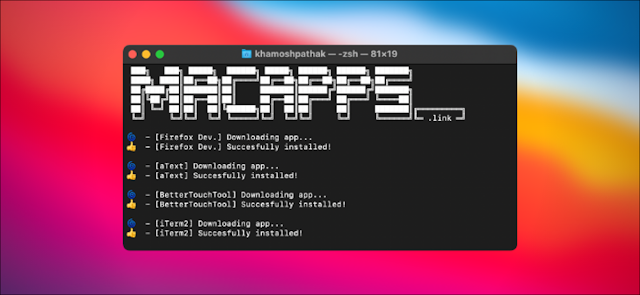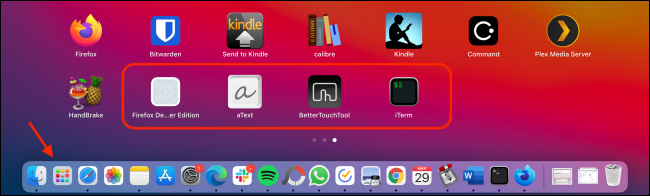أثناء إعداد جهاز Mac جديد ، سترغب في تنزيل جميع تطبيقاتك المفضلة ، لكنها قد تكون عملية شاقة. بفضل خدمة مجانية تسمى Macapps.link ، من السهل تنزيل العديد من التطبيقات وتثبيتها تلقائيًا في وقت واحد. إليك الطريقة.
السر هو Macapps.link
إذا كنت تنتقل إلى جهاز Mac من Windows ، فقد تكون على دراية بأداة مساعدة رائعة تسمى Ninite . إنه مثبت بسيط قائم على سطر الأوامر يتيح لك تنزيل تطبيقات متعددة بأمر واحد فقط. بينما لا يتوفر Ninite لنظام التشغيل Mac ، إلا أن هناك بديلًا مشابهًا يسمى Macapps.link.
للبدء ، افتح موقع Macapps.link في متصفحك المفضل. عندما يتم تحميله ، سترى قائمة بجميع التطبيقات التي يمكنك تثبيتها باستخدام موقع الويب. هناك متصفحات شائعة وتطبيقات مراسلة وأدوات إنتاجية والمزيد.
ما عليك سوى اختيار التطبيقات التي تريد تنزيلها بالنقر فوقها. سيتم تمييز كل عنصر عند تحديده.
بمجرد الانتهاء ، انقر فوق الزر "تثبيت التطبيقات" في الجزء العلوي من الصفحة.
بعد ذلك ، سترى نافذة منبثقة بها رابط لتنزيل حزمة التطبيقات المحددة. ببساطة تحديد ونسخ هذا الرابط باستخدام اختصار لوحة المفاتيح القيادة + C .
بعد ذلك ، سنحتاج إلى فتح Terminal. أثناء استخدام Terminal قد يبدو أمرًا شاقًا ، فلا داعي للقلق هنا - كل ما نقوم به هو لصق ارتباط.
توجد طرق عديدة لفتح Terminal على جهاز Mac . الأسرع هو استخدام Spotlight Search. اضغط على Command + Space على لوحة المفاتيح لإظهار شريط البحث ، واكتب "Terminal" ، وبمجرد رؤيته مظللة في النتائج ، اضغط على مفتاح الرجوع.
عند فتح نافذة Terminal ، انقر مرة واحدة داخل النافذة ، ثم اضغط على Command + V على لوحة المفاتيح للصق الرابط. بعد ذلك ، اضغط على مفتاح العودة.
كان هذا هو الجزء الصعب الوحيد. الآن كل ما عليك فعله هو الانتظار بينما يقوم المثبت بعمله. في نافذة Terminal ، سترى تحديثات مباشرة حول التطبيق الذي يتم تنزيله وتثبيته.
بناءً على عدد التطبيقات التي حددتها ، يمكن أن تستغرق هذه العملية بضع دقائق. عند اكتمال العملية ، سترى رسالة "شكرًا لك على استخدام macapps.link" في الجزء السفلي من الشاشة.
عند الانتهاء ، قم بإنهاء تطبيق Terminal باستخدام شريط القائمة أعلى الشاشة (Terminal> Quit Terminal).
يمكنك التحقق من التطبيقات المثبتة باستخدام Launchpad . من Dock ، انقر فوق رمز Launchpad. انتقل إلى الصفحة الأخيرة وسترى أيقونات التطبيق التي تم تنزيلها حديثًا.
لتشغيل أي تطبيق قمت بتنزيله للتو ، انقر عليه مرة واحدة في Launchpad. وإذا احتجت في أي وقت إلى تنزيل المزيد من التطبيقات بسرعة مرة أخرى ، فما عليك سوى إعادة زيارة Macapps.link وكرر العملية المذكورة أعلاه.